Comment bloquer des émissions sur Disney Plus

Last updated:mai 29, 2023
La plateforme de streaming Disney Plus a été parmi les plus populaires ces dernières années. Les émissions Disney plus attirent l'attention, en particulier de la part des enfants et des adolescents. Les anciens et les nouveaux favoris sont présentés dans la collection de films, d'émissions de télévision et de documentaires. Disney propose une grande variété d'émissions et de films sans fin. Il est possible que vos doigts vous fassent mal en parcourant les émissions, mais la liste des émissions sur Disney plus ne se termine jamais. Disney plus vous est peut-être familier si vos enfants apprécient des animations particulières ou des films Pixar. Vous vous attendez à ce que les contrôles parentaux de Disney Plus soient étendus, car ils sont destinés aux familles et aux enfants.
Mais certaines émissions de télévision Disney Plus ne conviennent pas aux enfants et peuvent affecter leur enfance innocente. Même si Disney Plus propose quelques options de contrôle, les parents doivent garder à l'esprit qu'aucun service de streaming n'est parfait et qu'ils doivent envisager d'imposer des restrictions parentales Disney Plus sur le gadget de leurs enfants. Disney Plus a introduit le contrôle parental avec le lancement de HotStar. Les parents peuvent limiter ce que leurs enfants peuvent regarder avec cette nouvelle fonctionnalité. En utilisant cette fonction de contrôle, vous pouvez créer un profil d'enfant sous votre compte et ajuster les paramètres pour empêcher vos enfants d'accéder au site. Les émissions Disney Plus peuvent également être bloquées à l'aide de certaines des meilleures applications d'espionnage et de contrôle parental dont nous parlerons plus loin dans cet article.

Partie 1. Pouvez-vous bloquer des émissions sur Disney Plus
Les émissions de télévision Disney Plus peuvent être bloquées en configurant plusieurs contrôles parentaux pour sept profils différents et en verrouillant les profils avec des codes PIN à 4 chiffres. Créer un profil Disney Plus Kids est facile. Pour commencer, Disney Plus permet aux parents de créer un profil spécial pour leurs enfants. L'interface utilisateur sur le Web et les applications mobiles devient plus simple pour les jeunes enfants lorsque ce profil est activé sur votre compte Disney Plus. Ce qui est plus important, c'est que selon les US TV Parental Guidelines, le profil Disney Plus n'autorise que le contenu classé "G" par la Motion Pictures Association of America ou TV-7FV par la Motion Pictures Association of America. Dans d'autres pays, Disney Plus utilise les classements respectifs de leurs marchés pour Kids Profile. Les profils Disney Plus Kids sont très faciles à configurer et à utiliser.
Partie 2. Comment bloquer des émissions sur Disney Plus
Le blocage d'émissions individuelles n'est pas possible avec Disney Plus. Pour bloquer les émissions sur cette plate-forme, vous devez activer la fonction de contrôle parental. Assurez-vous que vos enfants sont à l'abri des contenus inappropriés sur Disney Plus en suivant les étapes ci-dessous.
1. Créer un profil d'enfant
Le profil de votre enfant peut être créé à l'aide des paramètres de votre compte. Disney+ bloque tout ce qui ne convient pas à votre enfant si vous choisissez l'option "Profil enfant". Créez le profil de votre enfant sur Disney Plus en suivant ces étapes :
● Ouvrez votre compte Disney Plus et connectez-vous en saisissant les informations d'identification.
● Cliquez sur l'icône de votre profil pour sélectionner "Modifier les profils" dans la liste déroulante.
● Sélectionnez maintenant le profil que vous souhaitez modifier ou modifier.
● Vous pouvez accéder à la section Contrôles parentaux Disney plus et activer le curseur Profil enfant.
● Vous devrez saisir votre mot de passe pour effectuer les modifications.
2. Ajout d'une protection de broche
Dans la deuxième étape, vous devez ajouter un code PIN à 4 chiffres pour vous assurer que votre enfant n'accédera à aucun contenu violent sans votre permission.
● Accédez à votre compte Disney à l'aide des informations d'identification et connectez-vous.
● Cliquez sur l'icône de votre profil pour sélectionner "Modifier les profils" dans la liste déroulante.
● Sélectionnez maintenant le profil que vous souhaitez modifier ou changer.
● Accédez à la section des contrôles parentaux Disney et sélectionnez l'option PIN de profil.
● Saisissez votre code PIN à quatre chiffres et votre mot de passe pour confirmer.
3. Configuration des classifications de contenu sur les profils Disney
Au total, sept catégories existent : 0+, 6+, 9+, 12+, 14+, 16+ et 18+. Les téléspectateurs sont limités à regarder des émissions et des films Disney Plus classés en dessous de cette certification. Par défaut, la note est 14+. Les détenteurs de code PIN peuvent modifier leur code PIN à tout moment en visitant les paramètres. De cette façon, vous pouvez bloquer des films et des émissions de télévision en sélectionnant la classification chaque fois que vous souhaitez empêcher l'accès à certains contenus sur Disney Plus, et les émissions qui ne sont pas classées G ou TV-7FV seront automatiquement bloquées. Pour configurer les classifications de contenu Disney Plus, procédez comme suit :
● Ouvrez votre compte Disney et connectez-vous à l'aide de vos identifiants
● Cliquez sur l'icône de votre profil pour sélectionner "Modifier les profils" dans la liste déroulante.
● Veuillez sélectionner le profil que vous souhaitez modifier.
● Accédez à la section Contrôle parental Disney et sélectionnez l'option de classification du contenu.
● Pour votre bibliothèque de films et d'émissions télévisées, choisissez des classifications de contenu appropriées allant de 6+ à 18+.
4. Ajouter une question de sortie
Il s'agit d'une fonction de sécurité supplémentaire. Cela augmente la difficulté pour les jeunes enfants de passer à un autre profil qui peut avoir un contenu plus mature en sortant de leur profil.
● Ouvrez votre compte Disney et connectez-vous.
● Cliquez sur l'icône de votre profil pour sélectionner "Modifier les profils" dans la liste déroulante.
● Choisissez le profil de votre enfant et modifiez-le.
● À partir du contrôle parental Disney, activez l'option "Question de sortie à l'épreuve des enfants".
● Votre question de sortie doit être saisie avec la réponse.
Partie 3. Manque de contrôle parental Disney Plus
Les profils Disney Plus peuvent être facilement générés pour vos enfants. Il est même possible d'attribuer une classification de contenu à certains films et émissions et de leur attribuer un code PIN. Cependant, il ne suffit pas d'éloigner vos enfants de quelque chose qu'ils ne devraient pas voir à un jeune âge. Mais rappelez-vous que la prochaine génération est toujours plus intelligente que nous. De nos jours, les enfants et les adolescents connaissent bien la technologie. Leurs paramètres de contrôle parental peuvent être contournés en passant aux profils de leurs parents. Pour assurer la sécurité de votre enfant sur Disney Plus, utilisez une application de surveillance qui suit ses activités. Il existe quelques problèmes potentiels avec le contrôle parental Disney Plus : les profils de contrôle parental peuvent être basculés entre limités et illimités pour les enfants ayant des compétences informatiques de base. De plus, Le contrôle parental Disney Plus ne répond à aucune limite spécifique pour le contenu PG et PG13. Il n'est pas possible d'activer ou de désactiver les restrictions PG13 séparément des restrictions PG. Cette fonctionnalité de contrôle n'inclut pas les limites de temps d'écran ni les outils de surveillance ; ainsi, vous ne pouvez pas suivre l'utilisation de Disney Plus par votre enfant.
Partie 4. Comment activer le contrôle parental pour Disney Plus
Un logiciel espion comme SpyX vous permet de suivre et de surveiller votre appareil cible de n'importe où dans le monde. Ces applications sont généralement commercialisées comme des applications d'espionnage, mais elles peuvent faire plus que simplement surveiller les activités de l'appareil.. En plus de bloquer les sites Web dangereux et le contenu pour adultes et de surveiller les emplacements physiques, ils peuvent également être configurés pour empêcher les appels indésirables. Avant de pouvoir installer SpyX sur le téléphone de votre enfant ou sur un autre appareil, l'appareil cible doit répondre à quelques exigences techniques. L'application peut être téléchargée sur les appareils Android, tandis que les informations d'identification sont requises sur les appareils iOS. Bien qu'elle soit invisible pour l'utilisateur cible, l'application fonctionne en mode d'arrière-plan caché. L'appareil cible vous fournit en permanence des informations mises à jour, qui sont actualisées toutes les cinq minutes. Chaque bit des données récupérées est crypté et protégé par SpyX, c'est une solution de surveillance de téléphone mobile entièrement fiable et sécurisée. Comme il opère dans le monde entier, vous bénéficierez d'une assistance multilingue 24h/24 et 7j/7.
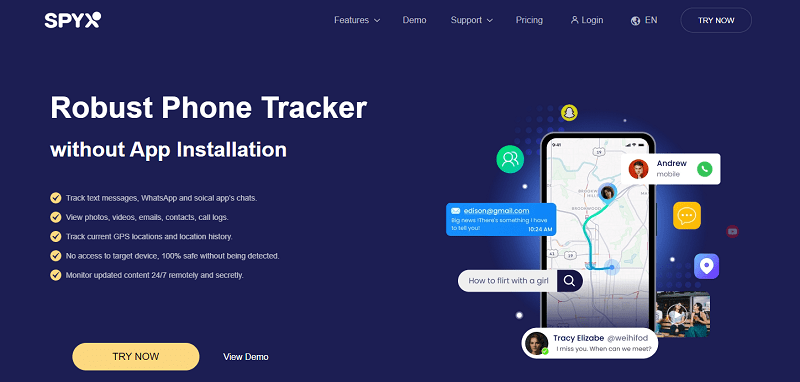
Partie 5. FAQ
Q1. Pouvez-vous bloquer des émissions spécifiques sur Disney Plus ?
Il existe de nombreuses limitations des fonctionnalités de contrôle parental du service Disney Plus. Vous ne pouvez pas bloquer des émissions individuelles sur la plate-forme et même pas définir de restrictions de temps sur le contenu que vous regardez. Vous aurez besoin d'une application de contrôle parental externe comme SpyX pour surveiller l'activité de votre enfant sur Disney Plus.
Q2. Qu'est-ce qu'une liste de surveillance Disney Plus ?
Les listes de surveillance sont un moyen facile de suivre les émissions, films et séries Disney Plus que vous souhaitez regarder et les favoris que vous souhaitez revoir. Vous devez créer des listes de surveillance distinctes pour chaque profil si plusieurs personnes accèdent à votre compte Disney Plus.
Q3. Mon Disney Plus ne fonctionne pas ? Que dois-je faire?
- Cela peut arriver parfois en raison d'une mauvaise connexion Internet ou de problèmes liés à l'abonnement. Vous pouvez essayer ces conseils de dépannage pour résoudre ce problème.
- Vérifiez votre vitesse de téléchargement. S'il est plus lent que 5 Mbps, cela peut causer un problème.
- À l'aide d'un appareil mobile ou WiFi, déconnectez votre connexion Internet et attendez 30 à 60 secondes. Essayez maintenant de vous reconnecter.
- Vous pouvez actualiser votre connexion et vérifier les résultats.
- Parfois, vous devez réinitialiser votre modem WiFi.
- Essayez de vous déconnecter de tous les appareils Disney Plus et de vous reconnecter.
- Connectez-vous à nouveau à Disney Plus en le supprimant et en le retéléchargeant depuis la boutique d'applications de votre appareil.
- Si vous n'avez pas d'appareil ou de navigateur Web compatible, essayez Disney Plus sur un autre.
Plus d'articles comme celui-ci
Cessez de vous inquiéter en utilisant SpyX